Πώς να απενεργοποιήσετε τις φωνητικές αγορές σε συσκευές Amazon Alexa

Αποτρέψτε τις τυχαίες αγορές απενεργοποιώντας τη φωνητική αγορά στη συσκευή σας με δυνατότητα Amazon Alexa.
Όλοι έχουμε διαβάσει ιστορίες τρόμου σχετικά με τα παιδιά που πληρώνουν τεράστιους λογαριασμούς στις πιστωτικές κάρτες των γονιών τους κάνοντας ξεφαντώματα για ψώνια χρησιμοποιώντας ψηφιακές συσκευές. Αυτό έχει συμβεί σε κάθε πλατφόρμα κάποια στιγμή: Apple, Microsoft, Google και ακόμη και Amazon. Τώρα που έχουμε βοηθούς που ενεργοποιούνται με φωνή που μας βοηθούν να διαχειριστούμε τα νοικοκυριά μας, μπορεί να είναι ακόμα πιο εύκολο να συμβούν αυτά τα λάθη. Ούτε ο ιδρυτής και διευθύνων σύμβουλος της Amazon, Τζεφ Μπέζος, δεν έχει ανοσία:
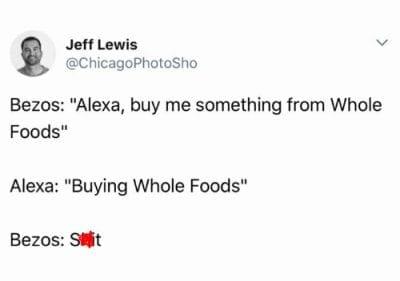
Αν και η στρατηγική απόφαση του Jeff να αγοράσει το Whole Foods δεν ήταν τυχαία, το παραπάνω αστείο μιμίδιο εξακολουθεί να είναι πολύ οικείο για πολλούς από εμάς. Ενώ τις περισσότερες φορές οι εταιρείες θα αντιστρέψουν τις χρεώσεις, υπήρξαν αρκετές περιπτώσεις όπου οι τεχνολογικοί γίγαντες αρνήθηκαν να συνεργαστούν, αφήνοντας τους ανθρώπους με απροσδόκητα έξοδα που σίγουρα δεν ήθελαν ποτέ.
Πώς το εμποδίζουμε να συμβεί αυτό; Ευτυχώς, τα smartphone, τα tablet και άλλα gadget και τα λειτουργικά τους συστήματα εξελίχθηκαν γρήγορα για να μας επιτρέψουν να μην συμβεί αυτό. Τις περισσότερες φορές, η απενεργοποίηση των αυτόματων αγορών είναι διαισθητική, αλλά όχι πάντα. Ευτυχώς, η Amazon έχει κάνει αρκετά γρήγορο και ανώδυνο για εσάς να βεβαιωθείτε ότι τα παιδιά δεν ζητούν από την Alexa μια Ferrari ή το πιο πρόσφατο σύστημα τυχερών παιχνιδιών – ΚΑΙ όλα τα παιχνίδια που μπορεί ενδεχομένως να συνοδεύονται από αυτό. Υπάρχουν δύο τρόποι με τους οποίους μπορείτε να προστατευτείτε με την Alexa: απενεργοποιώντας εντελώς τη φωνητική αγορά ή ρυθμίζοντας έναν αριθμό pin.
Όταν απενεργοποιείτε τη φωνητική αγορά, μπορείτε ακόμα να ψωνίζετε χρησιμοποιώντας φωνητικές εντολές Alexa και να προσθέτετε όσα είδη θέλετε στο καλάθι σας. Ωστόσο, δεν θα μπορείτε να κάνετε check out και να πληρώσετε την παραγγελία σας από το ηχείο: θα πρέπει να χρησιμοποιήσετε τον ιστότοπο ή την εφαρμογή του Amazon.
Για να απενεργοποιήσετε εντελώς τη φωνητική αγορά, ανοίξτε την εφαρμογή Alexa στη συσκευή σας Android ή iOS ή μεταβείτε στην επιλογή " Ρυθμίσεις " στο αριστερό μενού και κάντε κύλιση προς τα κάτω για να επιλέξετε " Φωνητική αγορά ". Πατήστε τον διακόπτη δίπλα στο " Αγορά μέσω φωνής " για να απενεργοποιήσετε αυτήν τη δυνατότητα.
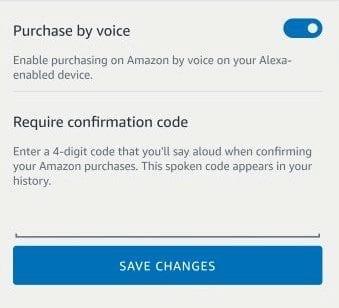
Εάν προτιμάτε να αφήσετε ενεργοποιημένη την επιλογή φωνητικής αγοράς και απλώς να χρησιμοποιήσετε έναν αριθμό pin, επιστρέψτε στο Voice Purchasing στην περιοχή Ρυθμίσεις της εφαρμογής ή του ιστότοπου Amazon. Θα δείτε ένα μικρό πεδίο κειμένου δίπλα στο σημείο που λέει " Απαιτείται κωδικός επιβεβαίωσης ". Επιλέξτε μια καρφίτσα 4 ψηφίων και αποθηκεύστε την. Λάβετε υπόψη ότι θα πρέπει να πείτε δυνατά την καρφίτσα σας όποτε θέλετε να χρησιμοποιήσετε αυτήν την επιλογή, γι' αυτό προσέξτε να μ��ν παραγγέλνετε πράγματα δημόσια όπου άλλοι μπορούν να ακούσουν τον κωδικό ασφαλείας που έχετε επιλέξει.
Η φωνητική αγορά είναι κάτι που χρησιμοποιώ συχνά. Κάνει τις αγορές μου εύκολες, αλλά είμαι τυχερός που δεν έχω παιδιά στο σπίτι που θα μπορούσαν ενδεχομένως να το χρησιμοποιήσουν κατάχρηση. Αντιμετωπίσατε ποτέ ανεπιθύμητες χρεώσεις όπως συζητήσαμε εδώ; Ενημερώστε με στα σχόλια τι συνέβη και εάν καταφέρατε να επιλύσετε το πρόβλημα με την εταιρεία πίσω από τη μη εξουσιοδοτημένη πώληση.
Αποτρέψτε τις τυχαίες αγορές απενεργοποιώντας τη φωνητική αγορά στη συσκευή σας με δυνατότητα Amazon Alexa.
Ανησυχείτε για το απόρρητο όταν βρίσκεστε στο Amazon Alexa Echo ή Dot; Απενεργοποιήστε εντελώς το μικρόφωνο ακολουθώντας αυτά τα βήματα.
Η 3η γενιά του Amazon Echo dot, που κυκλοφόρησε τον Σεπτέμβριο του 2018, κυκλοφόρησε με προσιτή τιμή 40 $ και ήταν διαθέσιμη και στα αγγλικά
Μάθετε τα πάντα για τη χρήση της Alexa στο σπίτι σας με αυτήν την εισαγωγή στην τεχνολογία.
Η Apple παρουσίασε το iOS 26 – μια σημαντική ενημέρωση με ολοκαίνουργιο σχεδιασμό από αδιαφανές γυαλί, πιο έξυπνες εμπειρίες και βελτιώσεις σε γνωστές εφαρμογές.
Οι φοιτητές χρειάζονται έναν συγκεκριμένο τύπο φορητού υπολογιστή για τις σπουδές τους. Δεν θα πρέπει μόνο να είναι αρκετά ισχυρός για να αποδίδει καλά στην ειδικότητα που έχουν επιλέξει, αλλά και αρκετά μικρός και ελαφρύς για να τον μεταφέρουν όλη μέρα.
Σε αυτό το άρθρο, θα σας καθοδηγήσουμε πώς να ανακτήσετε την πρόσβαση στον σκληρό σας δίσκο σε περίπτωση βλάβης. Ας ακολουθήσουμε!
Με την πρώτη ματιά, τα AirPods μοιάζουν ακριβώς με οποιαδήποτε άλλα πραγματικά ασύρματα ακουστικά. Αλλά όλα αυτά άλλαξαν όταν ανακαλύφθηκαν μερικά λιγότερο γνωστά χαρακτηριστικά.
Η προσθήκη ενός εκτυπωτή στα Windows 10 είναι απλή, αν και η διαδικασία για ενσύρματες συσκευές θα είναι διαφορετική από ό,τι για ασύρματες συσκευές.
Όπως γνωρίζετε, η μνήμη RAM είναι ένα πολύ σημαντικό μέρος του υλικού ενός υπολογιστή, λειτουργώντας ως μνήμη για την επεξεργασία δεδομένων και είναι ο παράγοντας που καθορίζει την ταχύτητα ενός φορητού ή επιτραπέζιου υπολογιστή. Στο παρακάτω άρθρο, το WebTech360 θα σας παρουσιάσει μερικούς τρόπους για να ελέγξετε για σφάλματα μνήμης RAM χρησιμοποιώντας λογισμικό στα Windows.
Ετοιμάζεστε για μια βραδιά παιχνιδιών, και θα είναι μεγάλη - μόλις αποκτήσατε το "Star Wars Outlaws" στην υπηρεσία streaming GeForce Now. Ανακαλύψτε την μόνη γνωστή λύση που σας δείχνει πώς να διορθώσετε το σφάλμα GeForce Now κωδικός 0xC272008F για να μπορέσετε ξανά να παίξετε παιχνίδια της Ubisoft.
Αν δεν είστε σίγουροι αν πρέπει να αγοράσετε AirPods για το τηλέφωνο Samsung σας, αυτός ο οδηγός μπορεί σίγουρα να βοηθήσει. Η πιο προφανής ερώτηση είναι αν τα δύο είναι συμβατά, και η απάντηση είναι: ναι είναι!
Η διατήρηση του εξοπλισμού σας σε καλή κατάσταση είναι απαραίτητη. Ακολουθήστε αυτές τις χρήσιμες συμβουλές για να διατηρήσετε τον εκτυπωτή 3D σας σε άριστη κατάσταση.
Η συντήρηση των εκτυπωτών 3D είναι πολύ σημαντική για να επιτύχετε τα καλύτερα αποτελέσματα. Ακολουθούν κάποιες σημαντικές συμβουλές που πρέπει να έχετε υπόψη.










